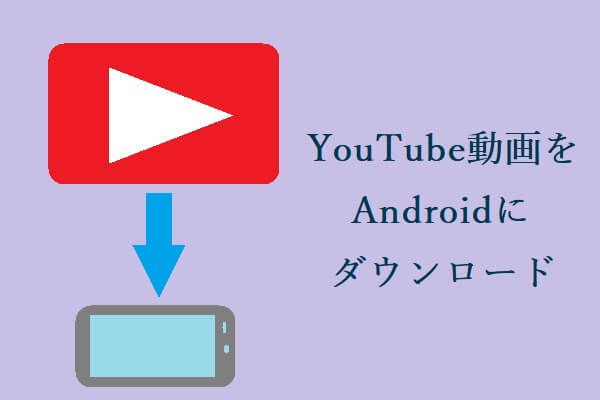ケース1:登録したチャンネルが登録リストに表示されていない
通常、YouTubeであるチャンネルに登録すると、登録リストでそのチャンネルを表示できます。しかし、登録されたチャネルが登録リストに表示されないという問題が発生する場合があります。
この場合、以下の手順に従ってブラウジングデータをクリアして、問題を解決できるかどうかを確認できます。
- ブラウザインターフェイスの右上にある縦3点をクリックします。
- メニューから「その他のツール」を選択し、「閲覧履歴データを消去」を選択します
- 「閲覧履歴データの削除」ウィンドウで、「Cookieとその他のサイトデータ」および「キャッシュされた画像とファイル」にチェックを入れます。
- すると、「データを削除」をクリックします
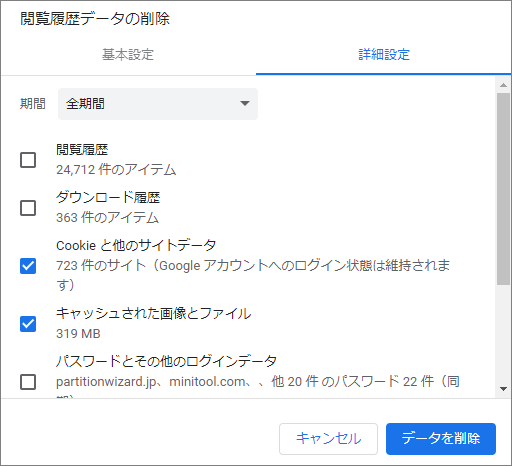
削除プロセスが終了したら、YouTubeページをリフレッシュして、登録済みのチャンネルがリストにあるかどうかを確認します。
ケース2:登録したチャンネルが新しい動画の更新メッセージが通知されない
ユーザーがあるチャンネルに登録していても、チャンネルの動画更新のニュースを受信できない場合があります。 その結果、多くのすばらしい動画をすぐに楽しむことができなくなります。その時は、以下の方法で問題を解決してみましょう。
ステップ1:YouTubeのWebサイトにアクセスします。
ステップ2:ホームページの左側で「登録チャンネル」項目を見つけて、チャンネルリストで問題のあるチャンネルをクリックします。
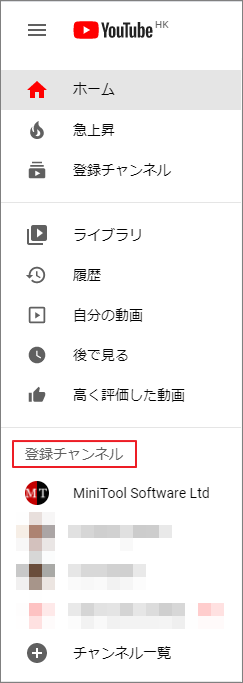
ステップ3:チャネルにアクセスしたら、「登録済み」ボタンをクリックします。
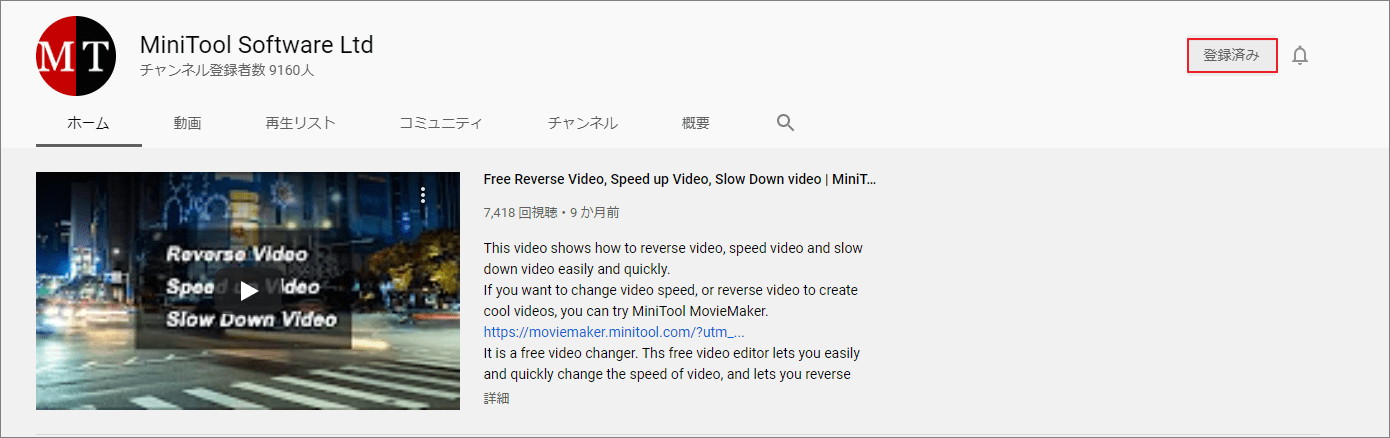
ステップ4:確認ウィンドウで「登録解除」オプションをクリックします
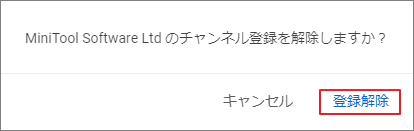
ステップ5:チャンネルのホーム画面に戻り、再び「チャンネル登録」ボタンをクリックします。
再度チャンネルに登録した後、このチャンネルで動画が更新されるたびに通知を受け取りたい場合は、「登録済み」ボタンの横にあるベルのアイコンをクリックしてください。これにより、このチャンネルにもっと興味があることがYouTubeに通知されます。
シナリオ3:チャンネル登録されていないチャンネルの無関係な動画がおすすめリストに表示される
おすすめリストに未登録チャンネルの動画やアップデートを見たことがありますか? その場合は、次の手順に従って、これらの動画やアップデートに興味がないことをYouTubeに伝えることができます。
- 興味のない動画の上にカーソルを移動します。
- 動画の下にある縦3点をクリックして、「興味なし」オプションを選択します。
ケース4:iPad、iPhone、AndroidでYouTubeアプリのチャンネル登録が機能しない
YouTubeアプリの登録チャンネルが読み込まれず、登録リストが表示されない場合。 次の手順で解決しましょう。
- デバイスの設定プログラムにアクセスします。
- 「ワイヤレスとネットワーク」を選択してから、「モバイルネットワーク」を選択します。
- 「データ」ボックスのチェックを外し、1〜2分後にもう一度チェックします。
- YouTubeアプリに戻り、問題が解決するかどうかを確認します。
結語
この投稿には、YouTubeチャンネル登録が機能しない4つのケースがリストされています。 少しでもお役に立ちましたら幸いでございます。また、もしMiniToolについて何かご質問/ご意見がありましたら、お気軽に[email protected]までご連絡ください。
ビデオ愛好家の皆さん、喜んでください!MiniTool Video Converterでダウンロード、変換、録画ができるため、マルチメディアのニーズにぴったりのツールです。
MiniTool Video Converterでビデオの悩みをさようなら!ダウンロード、変換、画面の録画がスムーズに行えます。